iOrgSoft Audio Converter剪切音频的方法
2021-03-15 11:21作者:下载吧
iOrgSoft Audio Converter这款软件是一款功能丰富的音频格式转换工具,可以帮助用户在电脑中转换想要的音频格式,并且在操作这款软件的时候还可以使用到很多其他的音频操作功能,就比如对音频进行剪切、编辑等。大多数用户在编辑音频的时候最常用的就是剪切音频功能,只不过一些用户没有使用过iOrgSoft Audio Converter这款软件,不知道具体要如何操作,那么接下来小编就跟大家分享一下具体的剪切音频操作方法吧,感兴趣的朋友不妨一起来看看这篇教程,希望能帮到大家。

方法步骤
1.首先第一步我们打开软件之后,在界面的左上角找到Add Files这个添加文件按钮,点击之后准备添加想要剪切的音频文件。
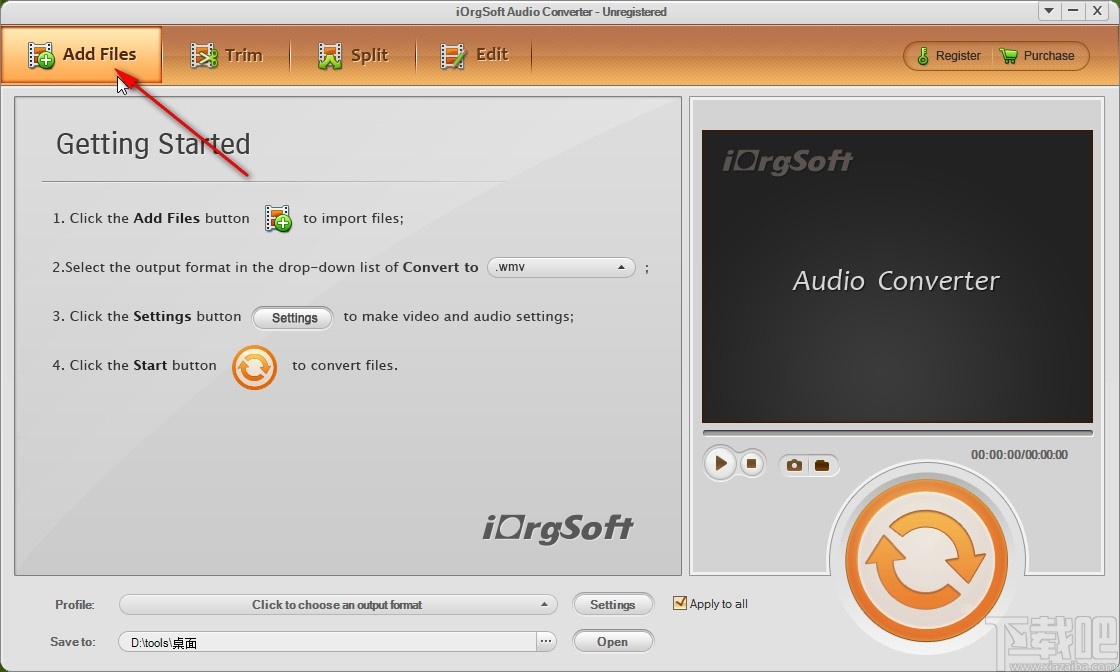
2.点击这个添加文件按钮之后,接下来下一步打开一个选择文件的界面,在这个界面中选中目标音频文件之后,点击右下角的打开按钮。

3.点击打开按钮成功添加音频到软件之后,在界面的上方点击Trim这个剪切选项,点击之后可以进入到剪切音频的界面。
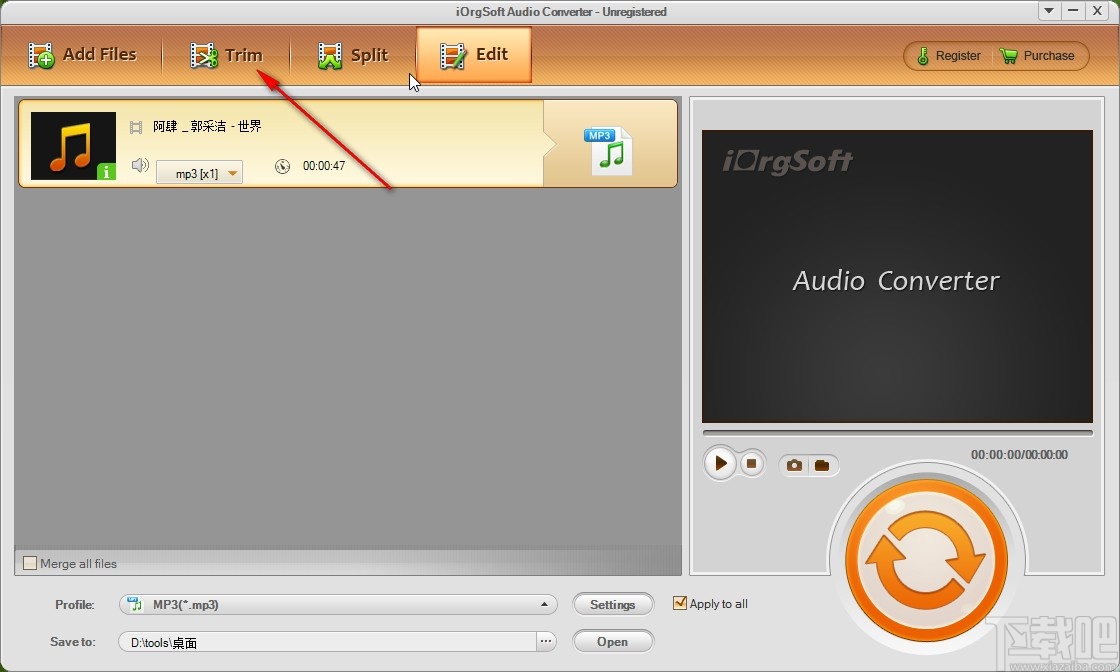
4.进入到这个剪切音频文件的界面之后,在界面中音频进度条的两边就可以移动标尺选择想要剪切的开始时间和结束时间位置了。
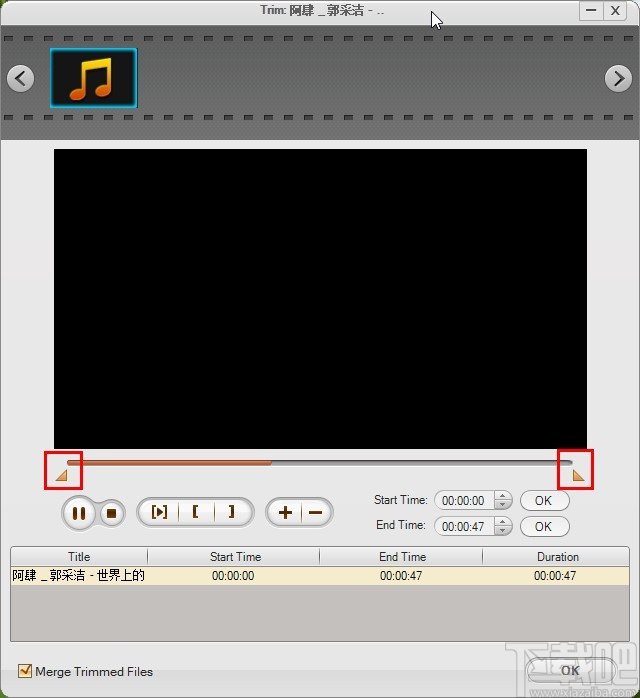
5.选择好剪切的时间位置之后可以看到选取剪切的音频长度,如下图中所示,接着点击右下角的OK按钮即可。
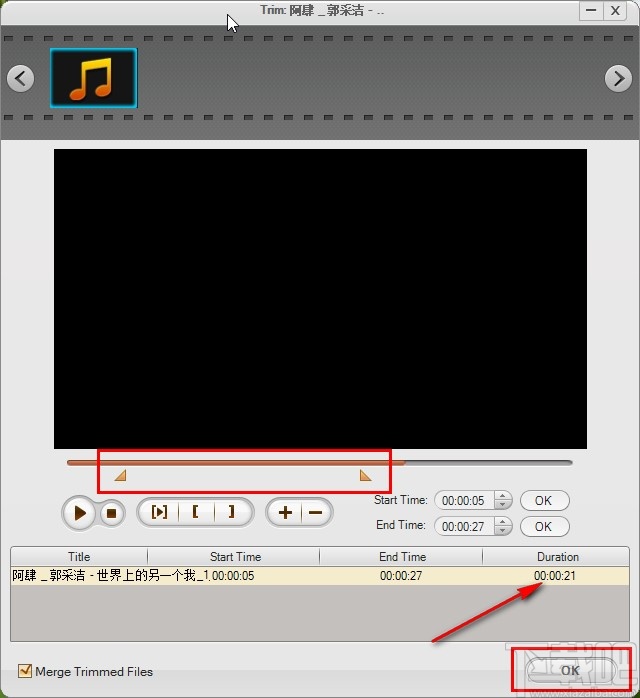
6.点击这个OK按钮之后回到软件的主界面,在界面中我们点击输出路径右边的三点按钮,点击之后在打开的输出路径界面中选项输出路径,再点击确定按钮即可。
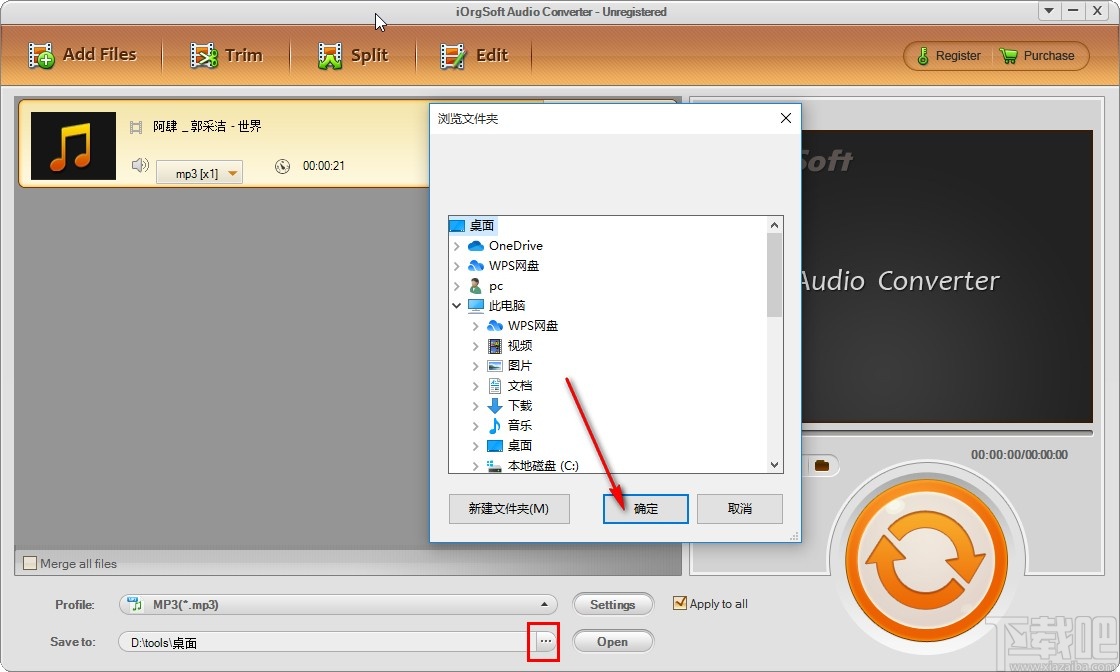
7.最后设置好这个输出路径之后,在界面的右下角我们就可以看到转换按钮了,点击这个转换按钮开始将剪切的音频文件保存下来。
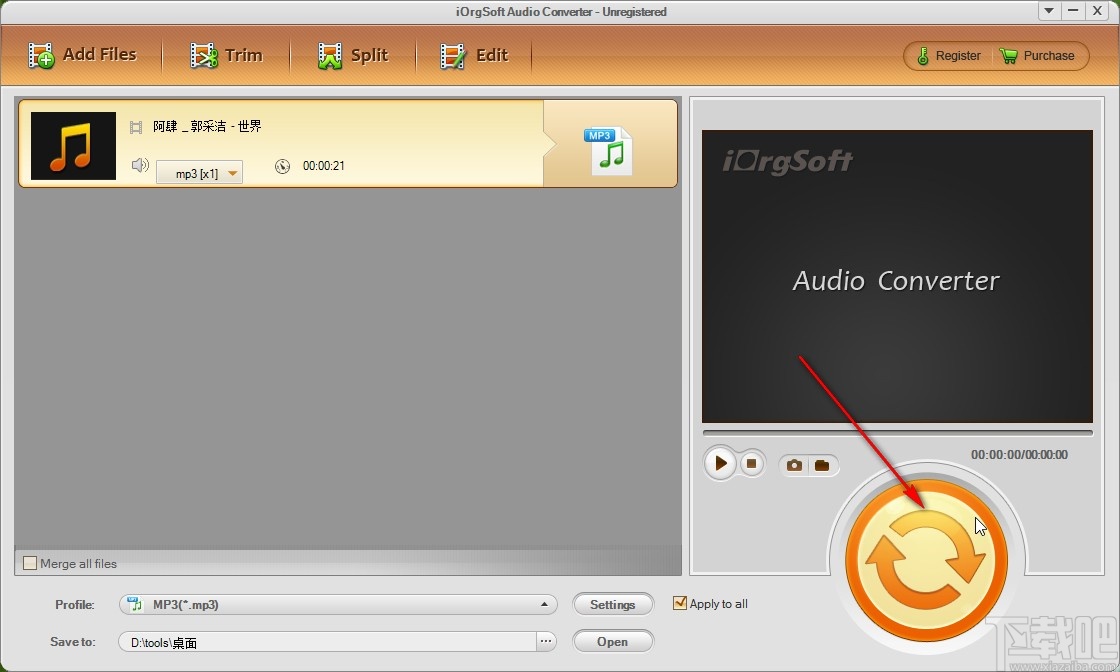
以上就是小编今天跟大家分享的使用iOrgSoft Audio Converter这款软件的时候剪切音频文件的具体操作方法了,有需要的朋友赶紧试一试这个方法吧,希望这篇教程能够帮到大家。